Masaüstü, Cep Telefonları ve Çevrimiçi için En İyi 10+ GIF Yapıcı [Bonus İpuçlarıyla]
GIF'ler günümüzde, özellikle konuşmalarda, sohbetlerde, yorumlarda ve diğer web sitelerinde emoji veya ifadelerden daha fazla kullanılmaktadır. Bir GIF, ses içermeyen bir klip veya görüntü kullanılarak oluşturulabilir. Bu gönderi en çok oy alan kişilerin listesini verecek GIF yapımcıları internette. Bu GIF yapımcıları, dünya çapında binlerce kullanıcıya dokunan benzersiz tekliflere ve özelliklere sahiptir. Moreso, övgüye değer aracı kullanarak nasıl GIF yapılacağını öğrenin.
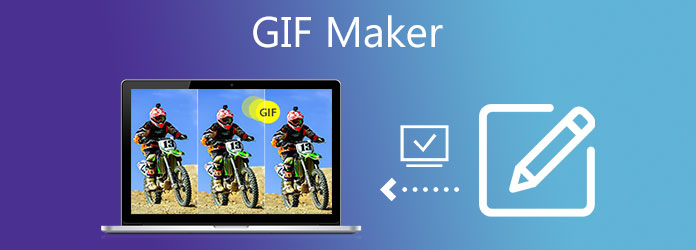
Video Dönüştürücü Ultimate sadece sıradan olmayan dönüştürücünüzdür. Ayrıca GIF yapımında uzmanlaşmıştır. Kullanımı kolaydır ve işlevsellik göz önünde bulundurularak tasarlanmıştır. Bu program, GIF oluşturmayı inanılmaz derecede kolaylaştıran basit ve anlaşılır bir kullanıcı arayüzüne sahiptir. Bunun da ötesinde, animasyonlu GIF'inize güzel efektler ve filtreler de ekleyebilirsiniz. GIF'inizin kalitesi hakkında endişelenmenize gerek yok çünkü dönüştürdükten sonra, oluşturduğu yüksek kaliteli medya dosyasının keyfini çıkarabilirsiniz. Bu araçla ilgili en güzel şey, kendisini dönüştürmek ve GIF oluşturmanın yanı sıra sunabileceği çok şey var. Ayrıca videolarınızı burada düzenleyebilir ve onları çekici kılmak için başlıklar ekleyebilirsiniz; DVD'nizi kopyalayabilir, en sevdiğiniz görüntüleri, klipleri ve müziği kullanarak müzik videonuzu düzenleyebilirsiniz. Bu araç hem Mac'te hem de Windows'ta kullanılabilir.
Artıları:
Eksileri:
Photoshop'ta GIF nasıl yapılır? Kolay ve mümkün. Adobe Photoshop, gelişmiş düzenleme özellikleri sunar. Zaman çizelgesinde yeni bir proje yaparak kendi animasyonlu GIF'inizi oluşturun. Düzenleme aracı panelini kullanarak her kareye daha fazla katman ekleyebilir ve animasyonlar, efektler, metin ve filtreler ekleyebilirsiniz. Yeni başlayanlar, dik bir öğrenme eğrisine sahip olduğu için kullanmayı zor buluyorlar, ancak düzenleme konusundaki profesyoneller, düzenleme ihtiyaçlarının çoğu araçta bulunduğundan, onu kullanışlı ve verimli buluyor.
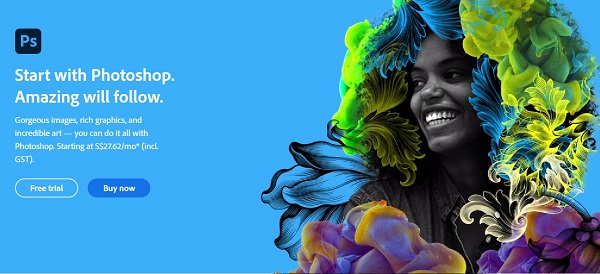
Artıları:
Eksileri:
Photoscape, özelleştirilmiş GIF'inizi ücretsiz olarak oluşturabileceğiniz bir masaüstü yazılımıdır. Birçok harika özelliği var. Medya dosyalarıyla aynı anda hem düzenleyici hem de görüntüleyici olabilir. Efektler ekleyebilir, kırpabilir, bölebilir, kırpabilir ve GIF'inizi anında tersine çevirebilirsiniz. GIF'inizi hemen içe aktarmanız, düzenlemeniz ve dışa aktarmanız yeterlidir.
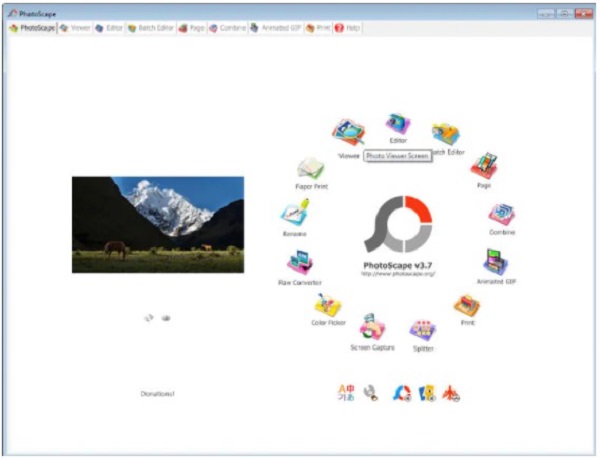
Artıları:
Eksileri:
Giphy Capture, Mac için en iyi GIF yapımcısı uygulamalarından biridir. Çekici ve heyecan verici bir animasyonlu GIF oluşturmak için birçok mükemmel düzenleme aracına sahiptir. Dahası, kalitesini kaybetmeden ona metin, filtre ve resim yazısı ekleyebilirsiniz. Giphy yakalamanın heyecan verici kısmı, özelleştirilmiş GIF'inizi oluşturduktan sonra, sosyal medya hesaplarınızda iş arkadaşlarınızla kolayca paylaşabilirsiniz. Ücretsiz bir yazılımdır. Ancak, bu uygulamayı kullanmak için mevcut e-postanız ve şifreniz için kaydolmanız gerekecektir.
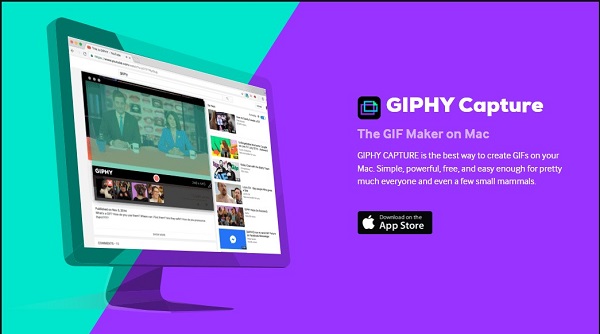
Artıları:
Eksileri:
Son olarak, Windows ve Mac'teki en iyi GIF oluşturucu Gimp'tir. Bu araç, kullanıcıların sevdiği benzersiz özelliklere sahiptir. Web'deki harika görüntü üreticilerinden biri olarak bilinir. Kullanıcı dostu bir ekrana sahip olduğundan, kendi GIF'inizi sorunsuz bir şekilde verimli bir şekilde oluşturabilirsiniz. GIF, JPEG, PNG ve daha fazlası gibi biçimleri destekler. Bununla birlikte, Gimp iyi bir görüntü oluşturucudur, ancak tamamen GIF yapımı için kullanılmaz.
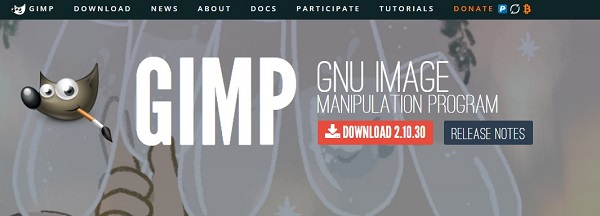
Artıları:
Eksileri:
GIF'ler, hareketli hareketli grafikler ve piksel sanatı hakkında konuştuğumuzda, aradığımız şey Pixel Animator: GIF Maker. Piksel tabanlı GIF'lerde uzmanlaşmıştır. Şaşırtıcı değil mi? Pixel Animator ile iPhone'da piksel piksel bir GIF oluşturabilir, ardından onu hareketli bir GIF'e dönüştürebilirsiniz. Bu uygulama, sezgisel ancak anlaşılır bir ekrana sahiptir ancak yalnızca ücretsiz bir uygulama olduğu için sınırlı özelliklere sahiptir.
![]()
Artıları:
Eksileri:
İPhone'dan GIF'lerin nasıl oluşturulacağına dair bir araç arıyorsanız, Video'dan GIF'e iyi bir seçenek. Aracın güzel yanı, ünlü sosyal medya hesaplarından anında klip yükleyebilir ve bunları hareketli bir GIF'e dönüştürebilirsiniz. Bu aracın dezavantajı, animasyonu ve stili az olduğu için kullanıcıları hayal kırıklığına uğratan sınırlı özelliğidir.
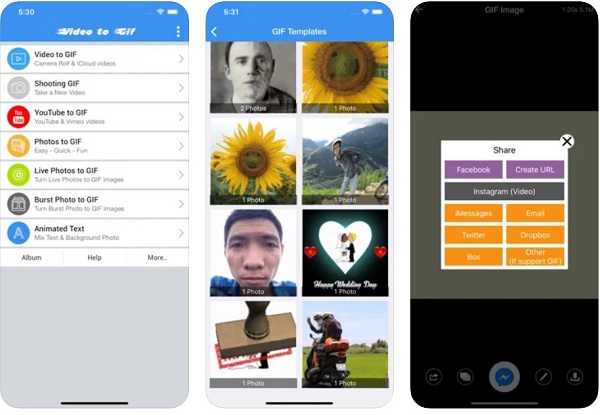
Artıları:
Eksileri:
Kelimenin kendisinden, GIF Kamera, galerinizdeki kendi fotoğraflarınızı kullanarak animasyonlu bir GIF oluşturmanıza olanak tanır. Basit bir kullanıcı arayüzüne sahip olduğundan, tek ihtiyacınız olan klipleriniz ve resimleriniz, bunları arayüze yükleyin ve hemen GIF'i oluşturun. Yine de, daha fazla seçenek düzenleme aracı arıyorsanız, yukarıda belirtilen diğer uygulamaları kontrol edebilirsiniz. Şu anda, aracın henüz aracı yükseltme seçeneği yok, ancak kullanıcılar yine de aracın iyileştirilmesini istiyor. Yine de bu ücretsiz GIF oluşturucuyu deneyebilirsiniz.
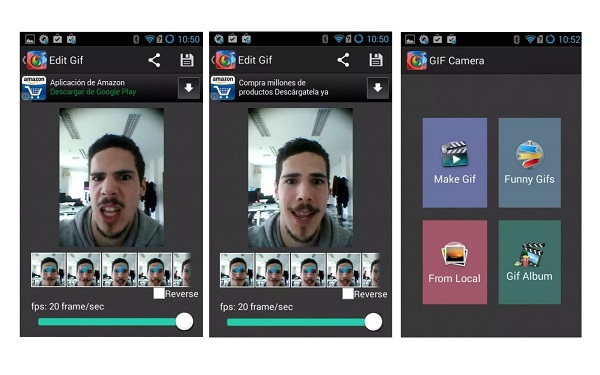
Artıları:
Eksileri:
Ezgif ile kolayca kendi GIF'inizi oluşturun. Thi aracı tüm tarayıcılarda kullanılabilir. Filtre efektleri ekleyin, kesin, kırpın ve buna metin ekleyin. GIF'inizi daha çekici ve eğlenceli hale getirecek çok sayıda harika animasyona sahiptir. Dahası, bir GIF'in hızını ayarlamanıza olanak tanır. Tek dezavantajı GIF dönüştürme işleminin yavaş olmasıdır, hızlı ve iyi bir çıktı görmek için sabit bir internet bağlantısına ihtiyacınız vardır.
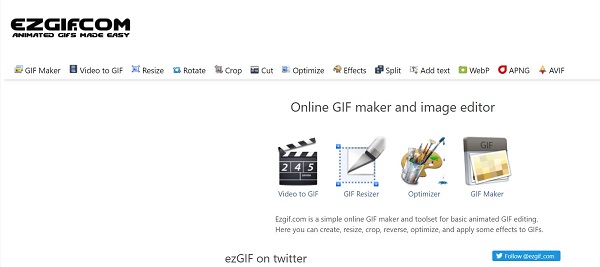
Artıları:
Eksileri:
Bu çevrimiçi animasyonlu GIF oluşturucu, görüntü kliplerinden GIF'ler oluşturmanıza ve hepsini bir kerede birleştirmenize olanak tanır. Medya dosyalarınız PNJ, JPG ve MP4 gibi farklı biçimlere sahip olsa bile, istediğiniz animasyonlu GIF'i oluşturmanıza yardımcı olur. Ek olarak, videodan bir GIF yapabilirsiniz. Tercih edilen medial dosyaları sürükleyip bırakarak, GIF'i özelleştirerek ve son olarak medya dosyasını hareketli bir GIF'e aktararak dosyalarınızı arayüze ekleyin.
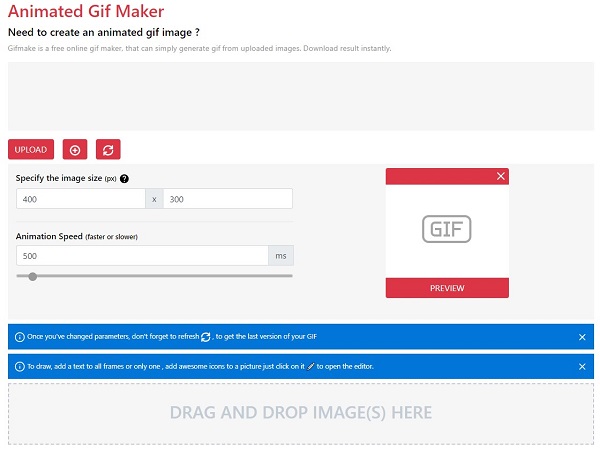
Artıları:
Eksileri:
Tüm teknik adamların çevrimiçi GIF yapımcısı Convertio. Medya dosyalarınızı, klasörünüzden, Google Drive'dan, Dropbox'tan bir dosya yüklemek veya dosya URL'sini kopyalayıp yapıştırmak gibi çeşitli yollarla yükleyebilirsiniz. Bu araç, önce dönüştürmeden kolayca ve hızlı bir şekilde yüklemenizi sağlayan birçok biçimi barındırır. Resmi sayfayı ziyaret edebilir ve bu GIF oluşturucuyu çevrimiçi olarak bir şans verebilirsiniz!
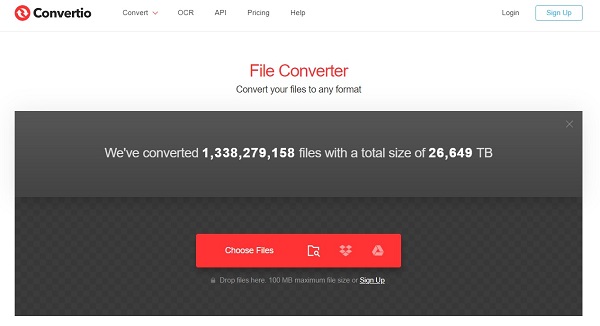
Artıları:
Eksileri:
Artık farklı GIF oluşturucularını öğrendiniz, işte size kendi animasyonlu GIF'inizi oluşturmak için bonus ipucu: Video Dönüştürücü Ultimate. GIF'lerin nasıl oluşturulacağını aşağıda bulabilirsiniz.
GIF oluşturucuyu indirin
Başlamak için, yukarıdaki indirme düğmelerine basarak Video Converter Ultimate'ı indirin. Tersine, GIF oluşturucu sayfasını ziyaret edebilir ve aracı masaüstünüze yükleyebilirsiniz.
GIF yapımcısı aracına basın
Başlattıktan sonra, Araç Kutusu menü çubuğundan sekmesine tıklayın ve GIF Maker arayüzdeki düzenleme araçları listesinde.

GIF oluşturucuya video ekleyin
vurduktan sonra GIF Maker, medya dosyanızı içe aktarmanız için size başka bir sayfa getirecektir. arasında seçim yapabilirsiniz Videodan GIF'e veya Fotoğraftan GIF'e. Ama bu eğitimde, GIF'ye video videodan GIF yaptığımız için seçilir. Artık GIF'e dönüştürmek istediğiniz video dosyasını içe aktarabilirsiniz.

Animasyonu döngüye al
Videoyu içe aktardıktan sonra, her zaman Döngü Animasyonu etkin. Bu, GIF'in animasyonunu tekrarlayacağı anlamına gelir.
Not:Eğer Döngü Animasyonu devre dışı bırakılırsa, GIF bir tane gibi görünmeyecektir. Animasyon olmadan sadece düz bir video olacak.

Filtreler ve efektler ekleyin
Animasyonlu GIF'i dönüştürmeden önce efektler ekleyerek daha çekici hale getirebilirsiniz. I vur Düzenle Önizleme panelinin yanındaki düğme. Artık aşağıdakiler için filtreleri seçebilirsiniz: Filtre bölümünde GIF'in kontrastını, doygunluğunu, parlaklığını ve tonunu ayarlayın. Temel Etki Bölüm. vurmak OK değişikliklerle işiniz bittiğinde.

GIF oluştur
Son olarak, GIF Oluştur'a basarak animasyonlu GIF'i dışa aktarın. Artık GIF'i dosya klasörü hedefinde oynatabilir ve sosyal medya hesaplarınızla paylaşabilirsiniz!

Genişletilmiş Okuma:
GIF'inizi Optimize Etmenin 5 İnanılmaz Yöntemi - Kullanımı Kolay Araçlar
Windows, Mac OS X ve Online'da En İyi 8 Animasyonlu GIF Yeniden Boyutlandırıcı
Canva'da animasyon nasıl yapılır?
kullanarak tasarımınızı yapabilirsiniz. canva animatörü, Gidin İndiröğesini seçin ve açılır menüden Animasyonlu GIF. Artık zevkinize göre farklı animasyonlar ve stiller seçebilirsiniz. Ardından, ekranın sağ köşesindeki dosyayı GIF olarak indirin.
Animasyonlu bir GIF oluşturmak ücretsiz mi?
Kesinlikle evet. Doğru ve çok yönlü GIF oluşturucuyu nasıl bulacağınızı bildiğiniz sürece, GIF'inizi ücretsiz yapabilirsiniz. Bazı GIF yapımcıları çevrimiçi olarak bulunabilir, ancak şunu kullanmanızı öneririm Video Dönüştürücü Ultimate. Animasyonlu GIF'inize efektler oluşturmak, düzenlemek, kırpmak, kesmek ve eklemek bu araçla mümkündür.
Giphy'de en çok kullanılan GIF nedir?
Giphy, en bilinen animasyonlu GIF'in, Stanley'nin duygusuz görünümü olan The Office olduğunu açıkladı.
İşte aldın! Deneyiminizi kolay ve sorunsuz hale getirmek için doğru GIF oluşturucuyu nasıl seçeceğinizi bildiğiniz sürece GIF yapmak o kadar da zor değil. hepsinden GIF yapımcıları yukarıda, Video Dönüştürücü Ultimate Animasyonlu bir GIF'in nasıl oluşturulacağı konusunda size yardımcı olan en yüksek puan alan bir GIF oluşturucudur. Şimdi kurun ve deneyin!
Daha fazla Okuma
Masaüstünde ve Çevrimiçi GIF'leri MOV Videolarına Dönüştürmenin En İyi 5 Yolu
GIF görüntüleri MOV videolarına nasıl dönüştürülür? İşte işi Windows, Mac ve çevrimiçi olarak teknik beceriler olmadan tamamlamanın beş yöntemi.
GIF Hareketli Dosyalarını AVI Online'a Dönüştürmenin En İyi 3 Ücretsiz Yöntemi
Animasyonlu dosyanızı GIF'ten AVI'ye dönüştürmek ister misiniz? Bu somut bir rehber olduğu için doğru yerdesiniz.
PC/Mac/iOS/Android'de GIF'i MP4'e Dönüştürmek için Uygulanabilir Eğitim
Tüm video dönüştürücüler arasında bu makale, Windows, Mac OS X, iOS ve Android cihazlarda animasyonlu GIF'leri MP4 video dosyalarına dönüştürmenin en kolay yollarını tanımlar.
AVI Videolarını Animasyonlu GIF'lere Dönüştürmenin En İyi 4 Yöntemleri
HD AVI video dosyalarını bilgisayarda ve dizüstü bilgisayarda animasyonlu GIF görüntülerine dönüştürmenize yardımcı olacak dört kolay yolu ve bu gönderideki adım adım kılavuzu yayınlıyoruz.